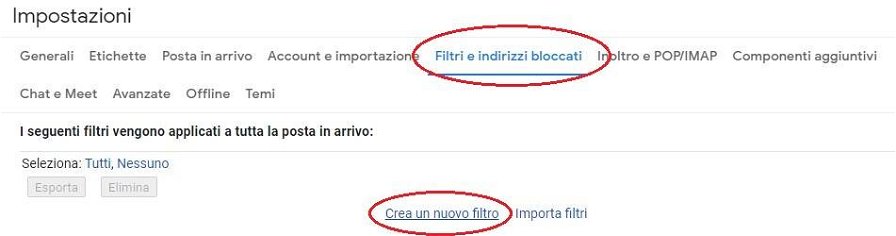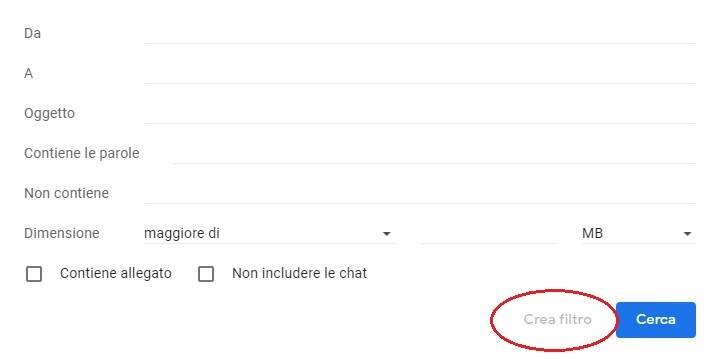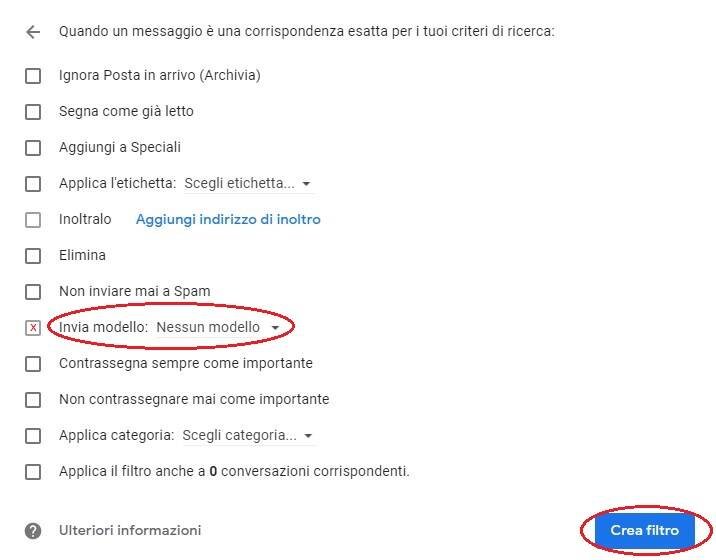Vi sarà sicuramente capitato una miriade di volte di ricevere delle email generate automaticamente, generalmente dopo aver effettuato l'iscrizione a un sito web, o magari dopo aver compilato un modulo di richiesta. Ovviamente, le risposte automatiche vengono gestite autonomamente dai client di posta, che danno la possibilità di dare una conferma di avvenuta comunicazione, dove solitamente si dice che si verrà ricontattati da una persona fisica entro le prossime 24 ore. Questa funzione rappresenta una salvezza per quei siti web che devono gestire migliaia di comunicazioni giornaliere relative ad altrettanti utenti, cosa che sarebbe impossibile da fare per una singola persona, ma possono risultare comode anche in altri scenari; se siete alla ricerca di un sistema simile, sappiate che esiste ed è integrato in praticamente tutti i principali servizi di posta elettronica, tra cui Gmail. Ma come usare le risposte automatiche di Gmail, o di qualsiasi altro servizio? Scopriamolo in questa breve guida.
Come detto questa funzione è disponibile per chiunque, e nel caso in cui abbiate bisogno di inviare una risposta automatizzata (se avete ad esempio un piccolo business online e volete far sapere che "ci siete" non appena il cliente cerca di mettersi in comunicazione con voi) sarà sufficiente seguire i passaggi di questa guida per attivare e configurare il vostro modello di risposta automatica. Vediamo quindi Come usare le risposte automatiche di Gmail.
Abilitare il filtro per le risposte automatiche
La prima cosa da fare è creare il testo che verrà ogni volta inviato con la risposta automatica. Ciò andrà poi salvato in un modello che andremo a inserire nella nostra mail: a tal proposito, se non avete idea di come si crei un modello su Gmail, nella nostra guida dedicata vi spieghiamo come creare e usare i modelli in Gmail.
- Una volta creato il template di risposta, torniamo sulle impostazioni di Gmail e creiamo un nuovo filtro andando sullo scheda "Filtri e indirizzi bloccati" e facendo click su "Crea un nuovo filtro";
- Qui andrete a regolare le impostazioni sulle quali creare il vostro filtro. Potete decidere di crearne uno in base alle parole contenute o meno nella mail, in base alla dimensione o se contiene o meno un allegato. Dopo aver terminato la configurazione, fate click su "Crea filtro";
- Si aprirà una nuova scheda: sostanzialmente Gmail vi sta chiedendo cosa volete che succeda quando arriva una mail che corrisponde a quella che avete appena descritto. Ciò che dovete fare è spuntare la casella accanto a "Invia modello" e selezionare, dal menu a tendina, il modello che avete creato appositamente in precedenza.
Una volta terminati questi tre passaggi, potete verificare la corretta configurazione delle email automatiche inviandovi una mail come quella che avete descritto nel filtro e controllando se effettivamente viene inviata una mail automatica di risposta, con il template da voi creato e inserito.